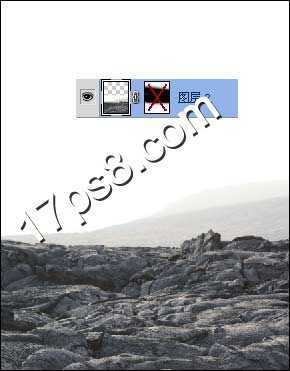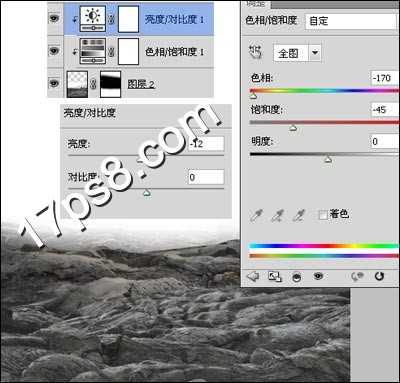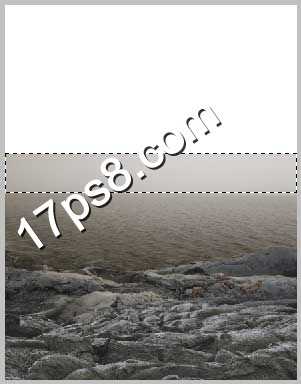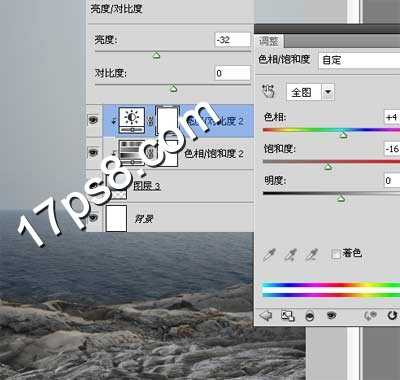photoshop合成制作冲天而起的魔法白色光束场景
(编辑:jimmy 日期: 2025/1/16 浏览:2)
先看效果图
新建文档1500x1930像素,背景白色,打开乱石图片。
拖入文档中,位于底部。
打开山水图片。
拖入文档中,位于乱石层之上,有部分重叠。
乱石层添加蒙版,用笔刷涂抹掉远山部分。
山水图层添加蒙版,用笔刷涂抹掉上部,底部与乱石图片接壤处也涂抹掉一些,使2个图片能平滑过渡。
乱石添加色相/饱和度和亮度/对比度调整层,形成剪贴蒙版。
打开海空图片。
拖入文档中,位于背景层之上,也就是其它图层的底部,做如下矩形选区。
Ctrl+T往上拉,使之覆盖白色区域。
也添加2个调整层加暗海空区域。
打开乌云素材。
拖入文档中,此层位于海空图层上。
添加蒙版,用黑色柔角笔刷涂抹接壤部分,图层模式叠加,不透明度50%。
添加3个调整层加暗天空,具体参数不截图了,大家自己鼓捣。
顶部新建图层,前景色白色用大口径柔角笔刷涂抹海平线位置,图层不透明度20%。
同样方法新建图层白色柔角笔刷在中心点一下,不透明度50%。
目前为止,效果如下。
打开大石头图片,用钢笔抠出。
上一页12 下一页 阅读全文